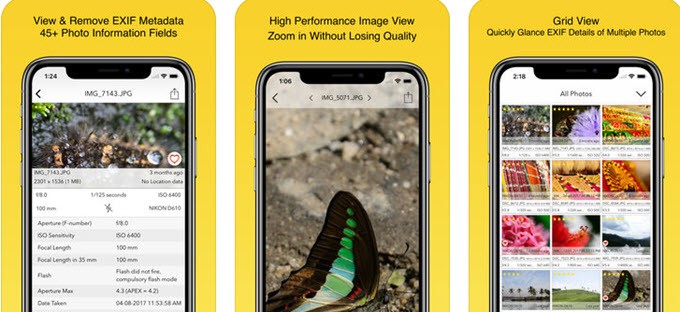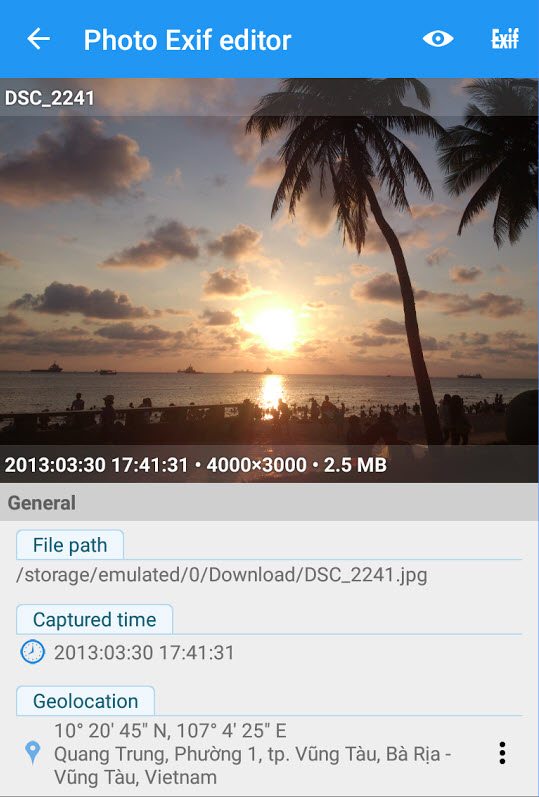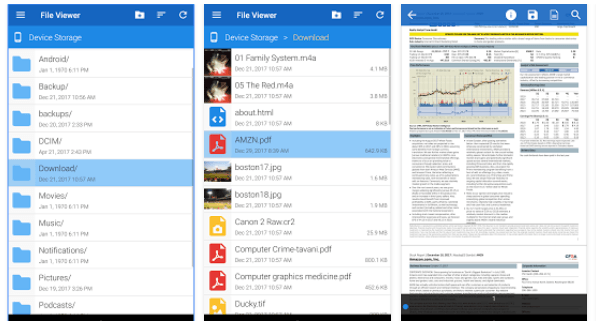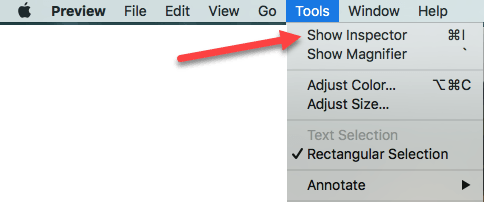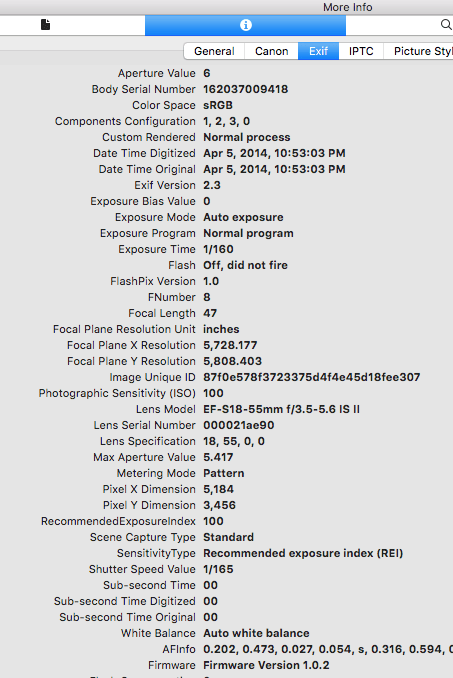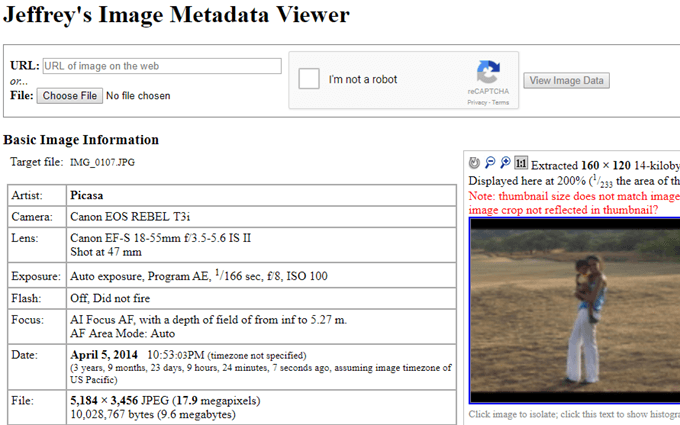ตอนนี้คุณอาจทราบแล้วว่าเมื่อคุณถ่ายภาพด้วยสมาร์ทโฟนหรือกล้องดิจิตอลของคุณจะเก็บข้อมูลข้อมูลเพิ่มเติมเกี่ยวกับภาพที่เรียกว่า metadata ข้อมูลนี้เรียกว่าข้อมูล EXIF และสามารถบอกได้ว่ากล้องรุ่นใดถ่ายภาพวันที่และเวลาเลนส์การตั้งค่าชัตเตอร์และการรับแสงตำแหน่งและจำนวนมากขึ้น มีวิธีมากมายในการดูข้อมูล EXIF สำหรับรูปถ่ายและในโพสต์นี้เราจะนำคุณผ่านเครื่องมือต่างๆที่คุณสามารถใช้บน iPhone โทรศัพท์ Android บนเครื่อง Windows หรือบน Mac
ดูข้อมูล EXIF บน iPhone
นี่อาจเป็นอุปกรณ์ที่ฉันโปรดปรานในการดูข้อมูลเมตาของภาพเพราะมันมีอยู่เสมอกับฉันและรูปภาพทั้งหมดที่ฉันใช้อยู่ในกล้องถ่ายรูปหรือใน PhotoStream ของฉัน มีแอปบางแอปใน App Store ที่ให้คุณดูข้อมูลทั้งหมดในตารางที่ดูดี ฯลฯ นี่คือรายการโปรดของฉัน
0
นี่คือแอพฯ ที่ดีที่สุดใน App Store ในปัจจุบันสำหรับการดูข้อมูลโดยละเอียดเกี่ยวกับภาพถ่ายใน iCloud หรือบนอุปกรณ์ของคุณ
app ที่ดูดีที่สุดในแง่ของการออกแบบที่สวยงาม นอกจากนี้ยังทำงานบน iPhone X ซึ่งฉันไม่สามารถพูดได้สำหรับแอปอื่น ๆ ที่กล่าวถึงในที่นี้ รุ่นฟรีที่ฉันเชื่อมโยงมีข้อ จำกัด บางอย่างซึ่งคุณสามารถอ่านได้ในคำอธิบาย
นอกจากการดูข้อมูล EXIF แล้วคุณยังสามารถใช้แอปเพื่อลบข้อมูล EXIF บางอย่างได้หากต้องการ
Koredoko เป็นภาพที่ดีพอสมควรเนื่องจากวางภาพทั้งหมดของคุณไว้บนแผนที่และมีเพียงไม่กี่ก๊อกคุณสามารถดูรายละเอียดเกี่ยวกับรูปถ่ายได้ แอปพลิเคชันนี้ยังฟรีดังนั้นจึงเป็นสิ่งที่ดีเสมอไป มันไม่ได้เกือบเป็นดีเป็น app Fluntro แต่จะเป็นประโยชน์ถ้าคุณต้องการเพียงเพื่อดูข้อมูล EXIF สำหรับภาพไม่กี่. / p>
ดูข้อมูล EXIF บน Android Phone
สำหรับผู้ใช้ Android คุณสามารถตรวจสอบแอปที่เรียกว่า 3รุ่นฟรีของ app มีโฆษณาดังนั้นจงระวังให้ดีว่า แอปนี้สามารถใช้เพื่อดูแก้ไขหรือแก้ไขข้อมูล Exif ได้ มีส่วนติดต่อที่ดีและทำงานได้ดีโดยรวม รุ่น Pro มีคะแนนสูงกว่าและมีเพียง $ 1.29
แอปอื่น ๆ ที่ผมแนะนำคือ โปรแกรมดูไฟล์สำหรับ Android ไม่ใช่เฉพาะแอปพลิเคชัน Exif viewer แต่น่าเสียดายที่แอป Exif อื่น ๆ ทั้งหมดได้รับการจัดอันดับต่ำมาก แอปนี้มีฐานการติดตั้งขนาดใหญ่ได้รับการอัปเดตบ่อยครั้งและสามารถทำสิ่งอื่น ๆ ได้มากมายนอกเหนือจากการดูข้อมูล Exif เพียงอย่างเดียว
ดูข้อมูล EXIF บน Mac
ใน OS X คุณสามารถคลิกขวาที่รูปภาพและเลือก เรียกข้อมูลเพื่อดูข้อมูลเมตาบางส่วนเกี่ยวกับรูปภาพ:
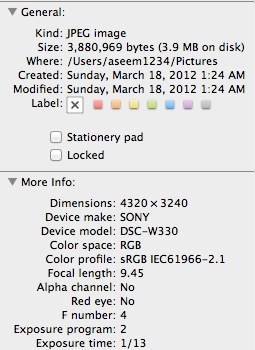
อย่างไรก็ตามอย่างที่คุณเห็นนี้ไม่ใช่ข้อมูลจริงๆเลย มีแอปพลิเคชันอยู่ใน App Store แต่น่าเสียดายที่พวกเขาดูดทั้งหมดมาก น่าแปลกใจที่ไม่มีแอปพลิเคชันใดที่มีคะแนนสูงสำหรับข้อมูล Exif ของมุมมอง โชคดีที่มีวิธีใดวิธีหนึ่งในการดูข้อมูล Exif ที่ละเอียดขึ้นใน Mac และนั่นก็คือการใช้ ตัวอย่างเพียงแค่คลิกขวาที่รูปและเลือกเปิดด้วย - ดูตัวอย่าง
ในเมนูแถบเครื่องมือคลิก เครื่องมือจากนั้นคลิก Show Inspector
ในหน้าต่าง Inspector คลิกที่แท็บ Exif และคุณจะเห็นข้อมูล Exif ทั้งหมดสำหรับรูปภาพนั้น คุณจะเห็นมากหรือน้อยขึ้นอยู่กับจำนวนข้อมูล Exif ที่เก็บอยู่ในภาพ
โปรดทราบว่าด้วยการแสดงตัวอย่าง มีแท็บแยกต่างหากเพื่อให้กล้องถ่ายรูปมีข้อมูลที่เก็บไว้ในภาพมากพอ ด้านบนฉันมีแท็บ Canon นอกจากนี้ยังให้รายละเอียดเพิ่มเติมเกี่ยวกับกล้องและเลนส์ที่ถูกต้อง
ดูข้อมูล EXIF ใน Windows
ใน Windows 7/8/10 สิ่งต่างๆ ดีขึ้นนิดหน่อยเมื่อดูข้อมูล Exif โดยไม่มีเครื่องมือของบุคคลที่สาม ฉันต้องบอกว่า Microsoft ไม่ได้งานที่ดีมากในการอนุญาตให้ผู้ใช้สามารถดูข้อมูลเมตาสำหรับภาพใน Windows Explorer ได้ค่อนข้างน้อย
หากคุณคลิกขวาที่รูปภาพให้ไปที่ Properties
p>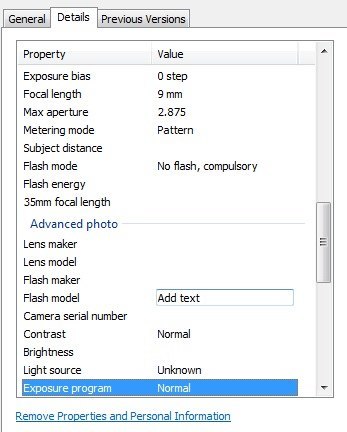
นอกจากนี้คุณยังสามารถแก้ไขข้อมูล Exif โดยเพียงแค่คลิกที่ฟิลด์ จะเปลี่ยนเป็นกล่องข้อความที่คุณสามารถพิมพ์ลงได้ หากคุณต้องการให้โปรแกรมของบุคคลที่สามที่เพิ่มทั้งหมดนี้ลงในรูปแบบที่ดูดีกว่าคุณสามารถทดลองใช้ oPanda IEXIF เป็นซอฟต์แวร์ฟรีแวร์และให้รายละเอียดทั้งหมดในรูปแบบที่ดียิ่งขึ้น อย่างไรก็ตามยังเก่าและยังไม่ได้รับการอัปเดตเป็นเวลานาน
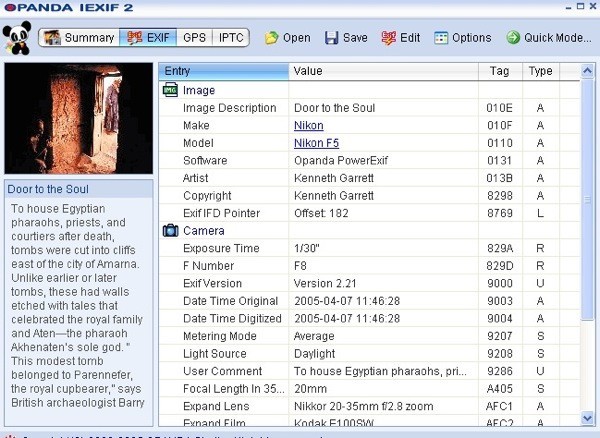
มีโปรแกรมอื่นที่เรียกว่า 10ซึ่งยังฟรีและเก่า แต่อาจจะไม่เป็นเก่าเป็นครั้งแรก สุดท้ายมีโปรแกรมที่เรียกว่า 11แต่ค่าใช้จ่าย $ 20 และยังไม่ได้รับการปรับปรุงในอีกไม่กี่ปี!
ดู Exif Data Online
สุดท้ายคุณสามารถใช้เครื่องมือออนไลน์ฟรีเพื่อดูข้อมูล Exif ทั้งหมดสำหรับรูปภาพ หนึ่งในรายละเอียดที่เรียบง่ายและละเอียดที่สุดที่ฉันใช้คือ Jeffery Friedl's Image Metadata Viewer
นี่เป็นข้อมูลที่สวยมากทุกที่ที่คุณต้องดูข้อมูล Exif เห็นได้ชัดว่าถ้าคุณมีโปรแกรมระดับไฮเอนด์เช่น Photoshop ฯลฯ แล้วนี่ก็ไร้ประโยชน์ แต่ถ้าคุณเป็นมือใหม่ที่กำลังมองหาการวิเคราะห์ภาพเครื่องมือเหล่านี้จะช่วยในการเรียนรู้ว่าโหมด / ผู้เชี่ยวชาญด้านการตั้งค่าใช้อะไรมาก ถ่ายภาพ. สนุก!